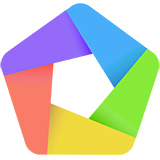平时喜欢在电脑上玩手游的朋友们,那么当小编说到模拟器这样的软件的话,大家一定都不陌生吧,尤其是当小编在说到逍遥安卓模拟器的时候,可能更多的小伙伴对它都非常的熟悉。而最近小编在电脑上使用逍遥安卓模拟器的时候却遇到了这样一个让人闹心的问题,就是逍遥模拟器会出现闪退的问题,问题虽然不算大,但是却影响正常的使用,并且也会影响心情。那么逍遥安卓模拟器为什么会出现闪退的问题呢?出现闪退问题时我们又该如何解决呢?
电脑端逍遥安卓模拟器为什么会出现闪退的问题
电脑上的逍遥安卓模拟器软件会出现闪退的问题,很有可能是电脑注册表导致的,也有可能是软件本身出现问题导致的,还有可能是因为电脑显卡驱动有问题所导致的,因为导致这一问题出现的原因不同,因此我们需要根据不同原因来进行解决。具体解决方法往下看。
电脑端逍遥安卓模拟器出现闪退的问题怎样解决
当电脑上的逍遥安卓模拟器出现闪退的问题时,我们可以通过解决电脑注册表、更新电脑显卡驱动或者是更新、重置模拟器软件本身来解决问题。具体这三个解决逍遥模拟器闪退问题的办法,下面详细的为大家进行介绍。
电脑端逍遥安卓模拟器闪退问题的解决方法一 电脑注册表问题导致的
1.在电脑的任意界面上,按下键盘上的【Win+R】快捷键,然后在弹出的运行窗口中输入【regedit】并按下回车键。
2.接着,我们在注册表编辑器左侧的位置,找到【HKEY_LOCAL_MACHINE\SOFTWARE\BlueStacks_nt2_dt\Guests\Android\Config】这个路径。
3.然后,在右侧的界面中,找到【GlRenderMode】,看一下它的值是不是4,如果不是的话,把4改成2即可。
4.最后重启电脑,一般就可以解决逍遥安卓模拟器闪退的问题了。
电脑端逍遥安卓模拟器闪退问题的解决方法二 电脑显卡驱动导致的
打开电脑上的驱动精灵或鲁大师等可以检测电脑驱动的软件,然后进行电脑所有驱动的检测,检测结果完成后,我们看看自己电脑的显卡驱动是否有更新,如果有的话,更新升级到最新版。最后还是重启一下电脑,一般就可以解决逍遥安卓模拟器闪退的问题了。
电脑端逍遥安卓模拟器闪退问题的解决方法三 软件本文导致的
1.启动电脑上的逍遥安卓模拟器,然后点击界面顶部右上角的【三】图标,在弹出的选项中选择【关于我们】选项。
2.接着软件就会弹出一个窗口,在此窗口中我们看一下当前逍遥模拟器的版本号。
3.然后打开电脑上的浏览器,然后进入到逍遥安卓模拟器的官网界面,然后看看官网首页上的逍遥模拟器的版本与刚刚电脑上安装的模拟器的版本号是否相同,若是官网的模拟器版本号更高的话,点击进行下载,然后再进行安装,将逍遥模拟器更新至最新版本的软件,再试试看模拟器是否还会出现闪退的问题。
4.或者是将电脑已经安装的逍遥模拟器进行卸载,然后在官网重新下载最新版本的模拟器,最后再看看问题是否得到解决。
以上,就是小编为大家总结的关于电脑上逍遥安卓模拟器出现闪退问题的原因及对应的解决方法的介绍了。
 天极下载
天极下载